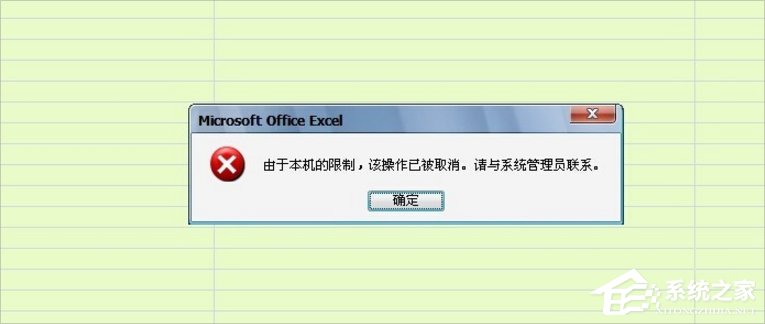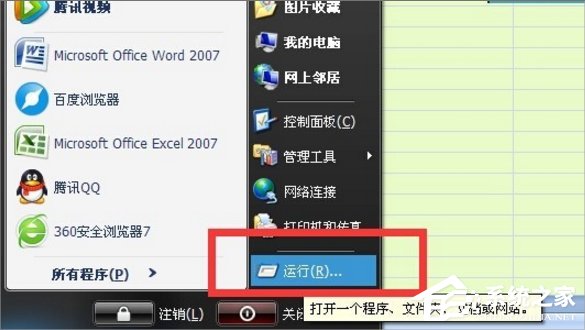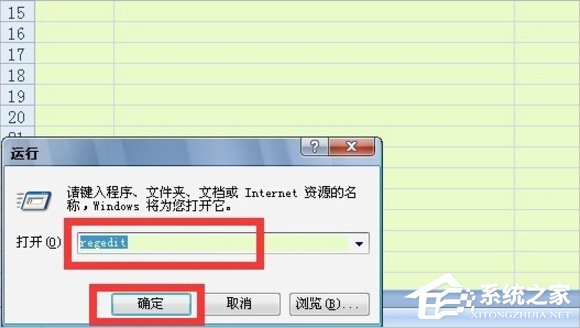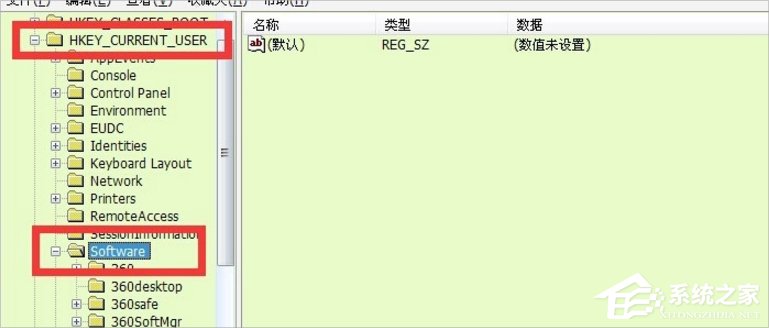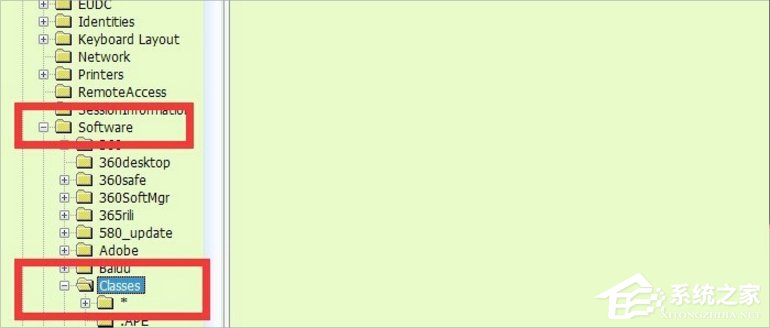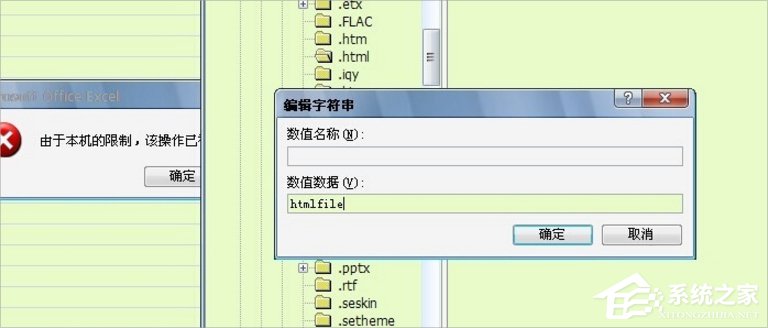Win7提示“由于本机的限制 该操作已被取消”怎么办?
时间:2022-10-28 18:32 来源:未知 作者:永春小孩 点击:载入中...次
office是我们常常会使用到的办公软件,它的功能很强大,不过有时候也会出现小问题,比较常见的就是点击office超链接会提示由于本机的限制 该操作已被取消。请与系统管理员联系。那么当你也遇到Win7提示由于本机的限制 该操作已被取消怎么办?不知道的朋友请看文章。
方法/步骤: 1、点击开始任务栏,单击“运行”。
2、在运行弹出框输入regedit,点击确定。
3、跳出注册列表后,在注册列表导航点击HKEY_CURRENT_USER文件夹,再在文件夹里面点击Software,然后找到Classes文件夹,然后找到.html文件夹并打开。
4、在.html文件夹中发现.html的默认值被更改为:360seURL。如果是其它浏览器影响,则会显示其他流量器的值。双击默认值。
5、在弹出的“编辑字符串”框的数值数据中填写“htmlfile”。点击确定然后关闭注册列表,关闭office,然后重新打开office即可恢复正常使用。
以上就是Win7提示由于本机的限制 该操作已被取消的解决方法了,我们只需要找到步骤3所说的.html文件夹,之后找到里面的.html文件,最后编辑它默认值里面的字符串为htmlfile即可。 (责任编辑:ku987小孩) |